cPanelメールをPSTファイルにエクスポートするにはどうすればよいですか? – 完全ガイド
Jackson Strong | 2月 21st, 2024 | Email
概要: cPanel 電子メールを PST ファイルにエクスポートするソリューションをお探しですか。そうすれば、あなたは正しい場所に着陸しました。このブログでは、電子メールを cPanel から .pst に保存する最も簡単で簡単な方法をいくつか紹介します。この記事を最後まで読んで、cPanel メールボックスを Outlook PST ファイルにダウンロードするプロセス全体を理解してください。
方法 1. cPanel 電子メール フォルダーを手動で PST に変換する方法
このセクションでは、cPanel 電子メールを .pst ファイルにエクスポートする最適な手動方法について説明します。 Outlook の構成プロセス全体を 2 つのステップに分けました。最初のステップでは、cPanel アカウントを Outlook に追加する必要があります。次に、2 番目のステップで、cPanel メールを .pst ファイルにエクスポートします。
ステップ 1. cPanel アカウントを MS Outlook に追加する
1.システムで Outlook を開き、「ファイル」に移動します。

2. ここで、「アカウントを追加」 をクリックします。
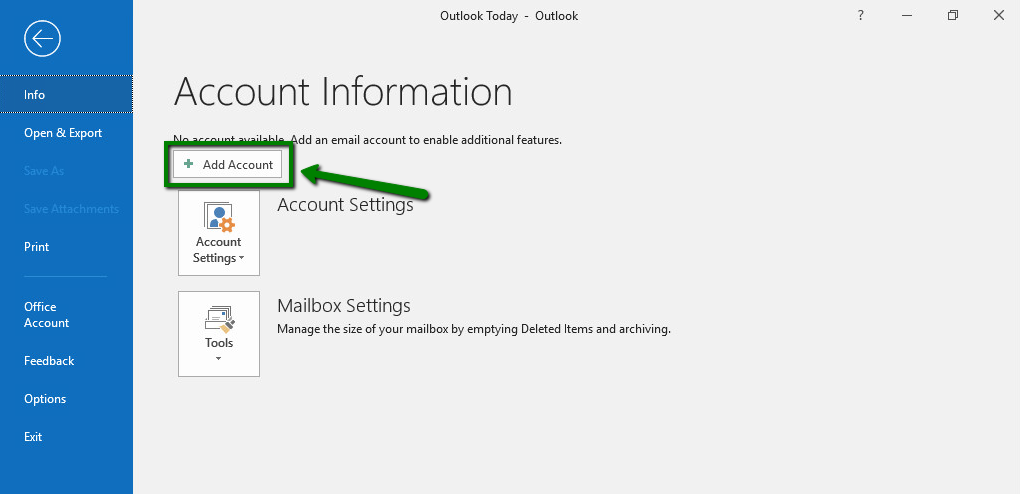
4. cPanel の完全なメール アドレスを入力し、[アカウントを手動で設定します] をクリックします。
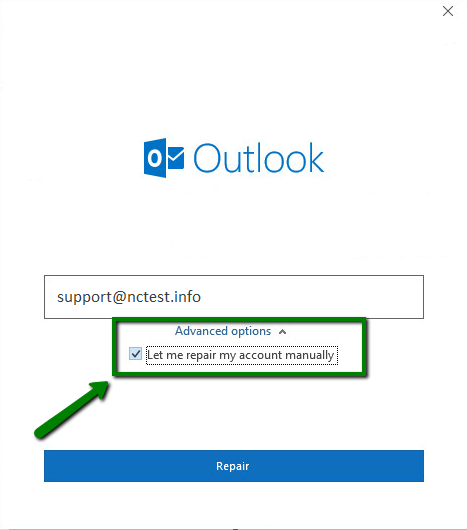
5.さまざまなオプションからIMAPを選択します。
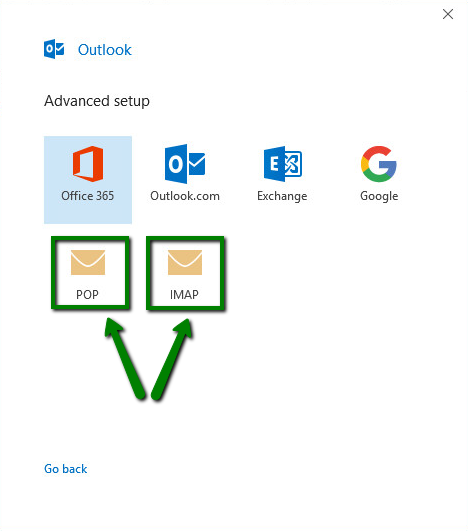
6.このメール アドレスに使用しているパスワードを入力し、[接続]をクリックします。
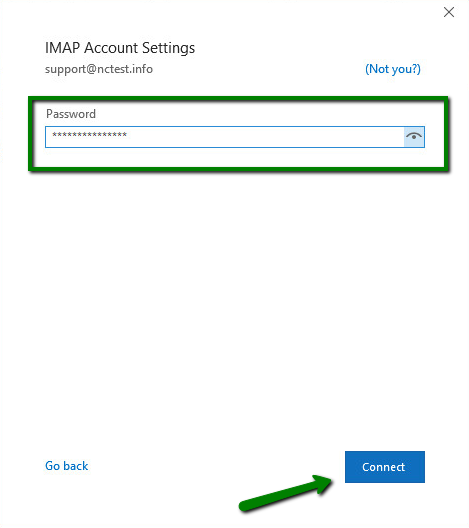
7.次に、次の詳細を入力します。
受信メールサーバー: mail.domain.com (または) ホスト名
受信メール ポート: 993Â
暗号化方式: SSL/TLS
安全なパスワード認証 (SPA) を使用したログオンを要求する: はオフにする必要があります
送信メール サーバー: mail.domain.com (または) ホスト名
送信メール ポート: 465Â
暗号化方式: SSL/TLS
安全なパスワード認証 (SPA) を使用したログオンを要求する: はオフにする必要があります
すべての詳細を入力したら、[次へ] をクリックします。
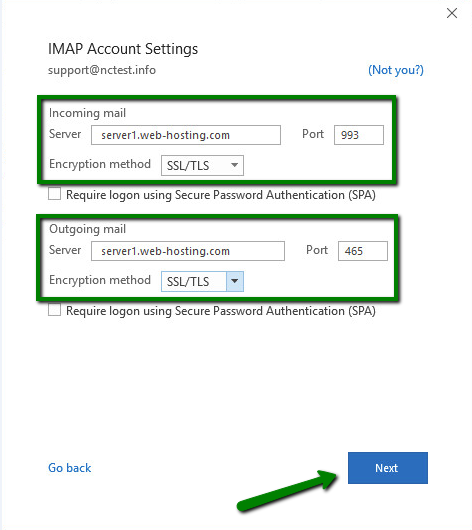
8.前の手順で入力した情報がすべて正しい場合は、「アカウントが正常に追加されました」 という確認メッセージが届きます。 </スパン>
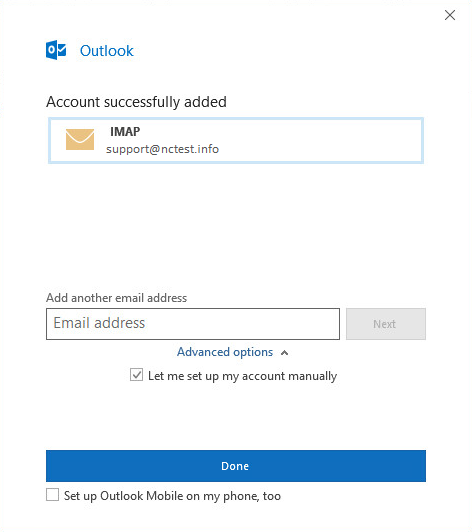 を追加しました
を追加しました
9. 「完了」をタップしてセットアップを完了します。
ステップ 2. cPanel から PST ファイルを作成する
1. ファイル >> 開いてエクスポート >> インポートとエクスポートに移動します。

2.「ファイルにエクスポート」を選択し、「次へ」をクリックします。
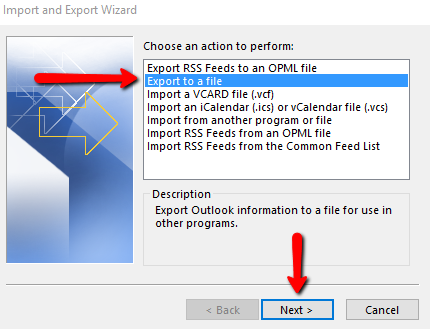
3.ここでOutlook データ ファイル (.pst)を選択し、[次へ] をタップします。
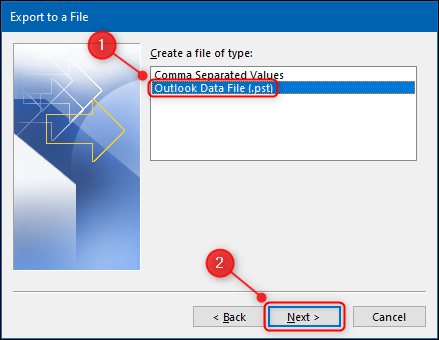
3.エクスポート元のフォルダーを選択してバックアップを作成するフォルダーを選択し、「次へ」をクリックします。
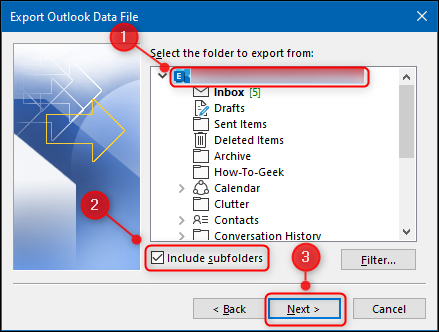
4.エクスポートされたファイルを目的の場所に保存する場所を参照し、.
5.これで、新しくエクスポートされた cPanel 電子メール データ ファイルが .pst 形式で表示されます。
手動による方法の欠点
- 手動による労力が大幅に消費されます。
- 多くのプロセスが必要となるため、時間がかかります。
- 一度にバックアップできるメールボックスは 1 つだけです。
- 複数の技術的な手順が必要なため、技術者以外のユーザーには適していません。
- 人的ミスの可能性があります。
- データのバックアップが不完全になるか、データの整合性が失われる可能性があります
- 使用できる保存形式の数には限りがあります。
方法 2. cPanel 電子メールを PST ファイルにエクスポートするには? – 即時解決
この手動による方法には多くの制限があることがわかったため、問題を簡単に解決できる最適なツールを考え出しました。
Advik メール バックアップ ウィザード は、すべての電子メールを cPanel から Outlook .pst ファイルにダウンロードするための簡単なツールです。このツールは、単一のツールを通じて cPanel の複数の電子メールを PST ファイル形式でエクスポートできるように設計されています。ユーザーフレンドリーなインターフェイスにより、技術ユーザーとそうでないユーザーの両方が簡単に使用できます。 cPanel メールボックスを PST ファイルにエクスポートするには、無料でお試しください。 </スパン>
このメールソフトにはさまざまな機能が搭載されています。 20 以上の一般的なファイル形式でメールのバックアップを作成します。ここでは固定フォーマットは取得できません。要件に応じて、任意の形式を自由に選択できます。
Advik Mail Backup ウィザードを使用して cPanel メールをダウンロードする手順は次のとおりです。
1.上記のリンクを使用してこのツールをシステムにダウンロードします。
2. PC にユーティリティをインストールして実行します。
3.次に、電子メール ソースとして「IMAP」を選択します。
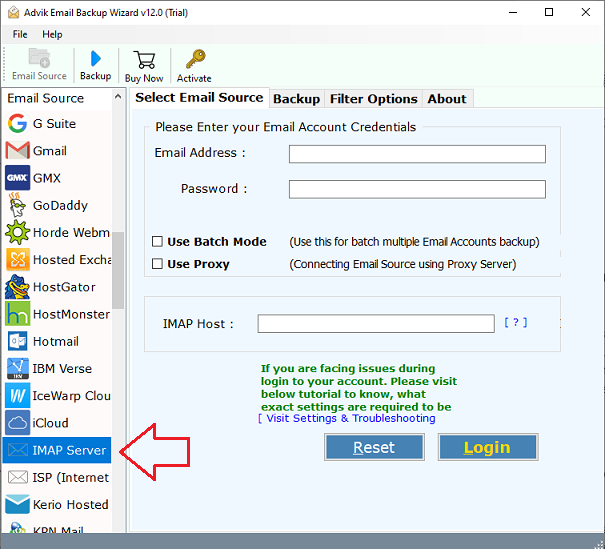
4.次に、cPanel の電子メール アドレスとパスワードを入力し、IMAP ホスト – mail.domain.com (または) ホスト名も入力し、IMAP ポート番号 – 993を入力し、[ログイン] をクリックします。
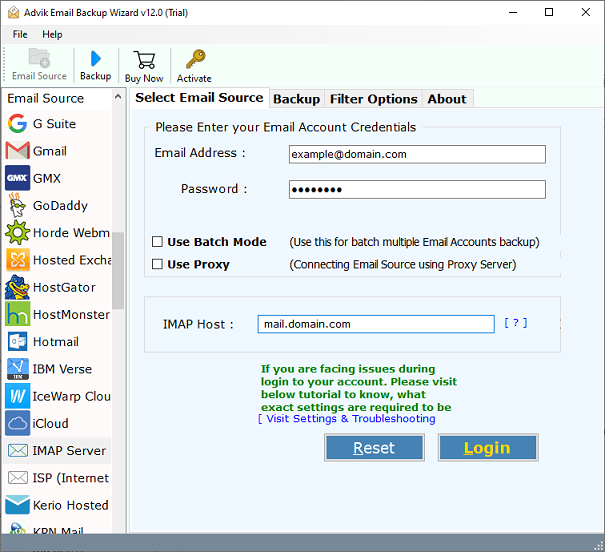
5.電子メール アカウントのすべてのフォルダーとサブフォルダーがこのツールの左側に表示され、エクスポートするフォルダーを選択します。
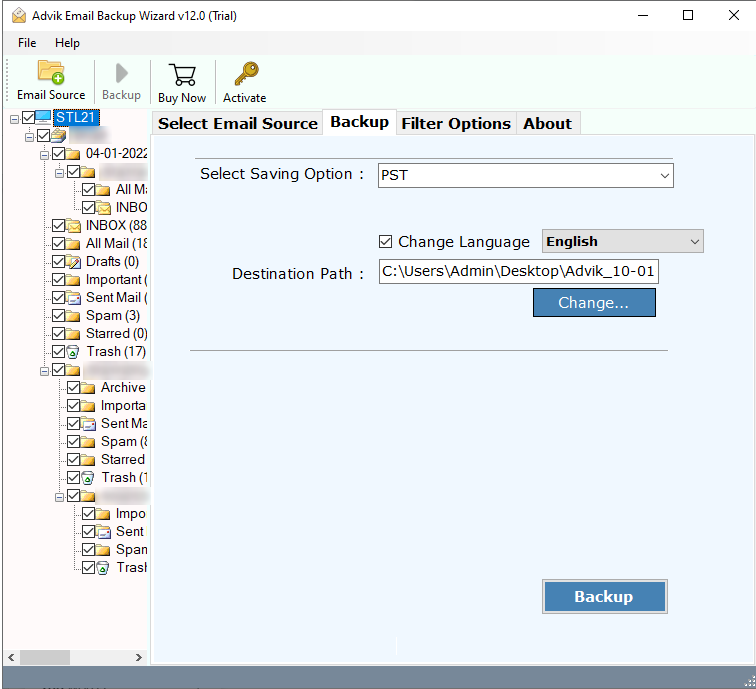
6. 「PST」を「保存オプションの選択」。
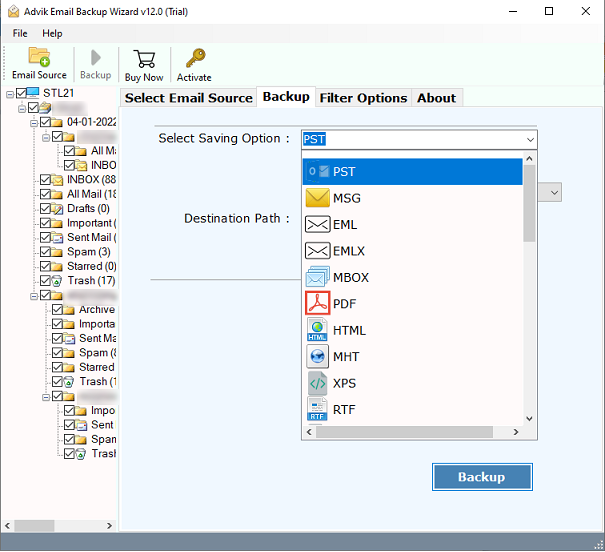
7.また、ファイルを配置する場所を選択することも忘れないでください。
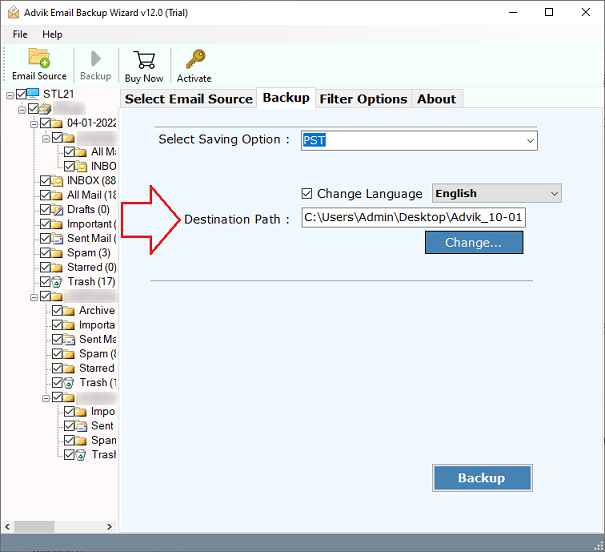
8.また、フィルタを適用して、選択した日付ファイル、件名、宛先などのバックアップ プロセスを強化することもできます。
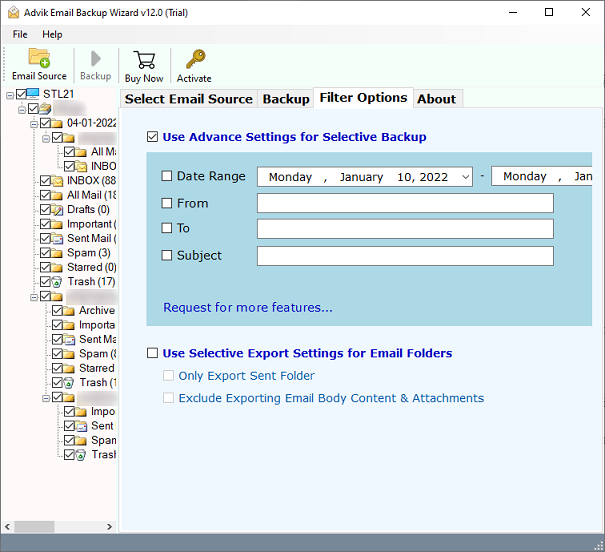
9.最後にバックアップボタンをタップします。これにより、cPanel メールを .pst ファイルにダウンロードするプロセスが開始されます。
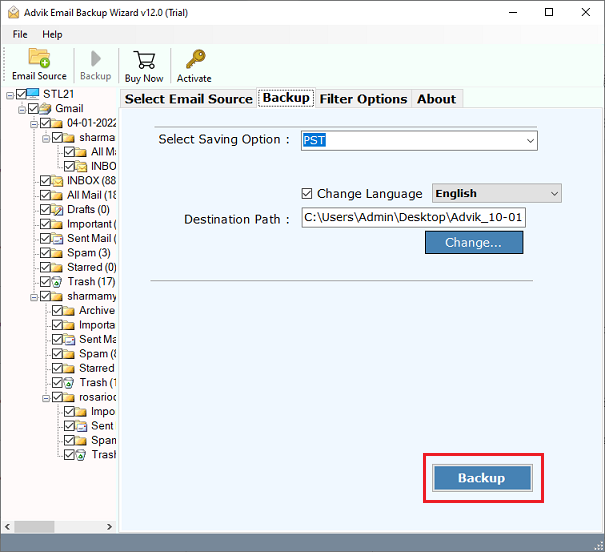
結論
このブログでは、クエリを解決するためのシンプルかつ簡単な方法を提供するために最善を尽くしました。ただし、手動による方法には独自の制限があり、エクスポート時に問題が発生する可能性もあります。ユーザーは、上で説明した Advik Email Backup Wizard のような簡単なツールを使用して、cPanel 電子メールを PST ファイルに簡単にエクスポートできます。この無料ツールを試してそのプレミアム特典を活用し、自信を持って購入してください。使いやすく、非常にシンプルなユーザー インターフェースを備えています。


